Intro Picasa: eenvoudig en toch goed
|
|
|
- Wouter Gerritsen
- 8 jaren geleden
- Aantal bezoeken:
Transcriptie
1 Intro Picasa: eenvoudig en toch goed Picasa is de naam van een zeer populaire fotomanager van Google. Het is een bescheiden, maar geniaal programma dat je gratis kunt downloaden en installeren en waarmee je een grote fotoverzameling prima kunt beheren. Maar dan moet je wel leren wat beheren is en hoe je daarbij Picasa optimaal kunt benutten en dat gaat niet vanzelf. Wat is goed fotobeheer? Dat bestaat uit drie hoofdtaken: ordelijk opslaan, ordelijke foto s en ordelijk rubriceren zodat je niet gaat verdrinken in een slordige bende. En dat lukt alleen als je niet van de hak op de tak springt, maar je beperkt tot één hoofdprogramma dat voor die taken geschikt is en dat is Picasa zeker: zie ook Werkvolgorde in Picasa. Dat wil niet zeggen dat je voor een speciaal klusje geen ander programma mag gebruiken, maar dan op zo n manier dat dit jouw ordelijke verzameling in Picasa niet verstoort en ook dat kun je voorkomen door correct gebruik van Picasa. Alle informatie daarover vind je in de alfabetische gids van deze handleiding (zie linker kolom) en wat bondiger in de snelgids. Picasa is ook de toegangspoort tot Picasaweb waardoor je gratis je (vakantie)foto s in een webalbum kunt plaatsen voor familie en vrienden of desnoods voor de hele wereld. En natuurlijk kun je in Picasa nog veel meer zoals een mooie collage maken of een bijzonder effect toepassen of zelfs filmpjes maken, maar dat zijn leuke bijzaken voor zo nu en dan. En uiteraard kun je ook het formaat van je foto s aanpassen voor gebruik op Facebook etc. Opmerking: ik heb het hier steeds over gewone alledaagse foto s waarvan iedereen er een paar honderd of soms meer dan duizend per jaar maakt. Dus niet over foto s voor de fotoclub of voor een hobby of voor een website dat zijn aparte categorieën, die je misschien met een duur Adobe-programma moeten beheren vanwege complexere bewerkingen. Ook voor Apple of Linux? Uiteraard gaat deze handleiding over de Windows-versie van Picasa, maar Picasa is er ook voor Apple-computers en voor Linux-computers. Qua mogelijkheden en principes zal dat niet uitmaken, maar ik kan geen informatie geven over verschillen in gebruik. Orde scheppen Als je nog maar net je eerste digitale camera hebt gekocht, heb je een unieke kans om het meteen netjes aan te pakken maar dan weet je nog niet hoe dat moet. Maar als je al een paar jaar met digitale foto s bezig bent geweest, is de kans groot dat het op je computer een bende is geworden omdat je nog steeds niet weet hoe het moet. Misschien dat je dan op de simpele gedachte komt om alle foto's van 2010 maar eens in één map met de naam 2010 te stoppen en dat ook eens te gaan doen voor alle voorgaande en volgende jaren, want je hebt immers in Picasa een eenvoudige manier om al die foto's keurig te rubriceren. Met die zogenaamde albums maak je dan als het ware virtuele mappen waar je op je harde schijf helemaal geen last van hebt, maar die in Picasa alle foto s laten zien die je de afgelopen jaren van voor jou belangrijke thema s hebt gemaakt. Op je harde schijf wordt het dan ineens heel overzichtelijk en hoef je ook geen bestanden meer te verplaatsen naar allerlei mapjes, waardoor de chaos steeds groter wordt. Maar je moet dan nog wel zorgen dat het in die jaarmappen ook ordelijk toegaat en hoe je dan al die vele foto s overzichtelijk kunt rubriceren. Dat komt hieronder aan de orde. Hieronder zie je de kern van mijn verzameling: op dat moment had ik vier jaarmappen (2005 t/m 2008) die elk meer dan 1000 foto s bevatten en een nieuwe map voor 2009 die toen ook al weer ruim 100 foto s bevatte (als je dit leest, ben ik al weer een jaar of wat verder). Uit de map 2008 zie je hier een paar foto s die toen eind december zijn gemaakt: PDF van 1
2 Opmerking: natuurlijk heb ik nog meer fotomappen - ook voor jaargange voor 2005 en voor ditjes en datjes. Maar het zijn er toch minder dan honderd. Verwijderen of verbeteren? In Picasa kun je meteen na importeren op je grote scherm zien welke foto s niet-flatteus of overbodig of gewoon slecht zijn (en dus rigoureus verwijderd moeten worden) en welke met een paar eenvoudige handelingen verbeterd kunnen worden. Dit laatste geldt voor bijna elke foto en dat moet je leren zien door ook eens een boekje over fotografie te lezen. En wat het eerste betreft: er is maar één reden om een slechte foto te behouden, namelijk als het een erg zeldzame foto van grote emotionele waarde is. Maar oma kan mij niet wijsmaken dat die honderden foto s van de kleinkinderen allemaal zo geweldig zijn: het is normaal dat 3 van de 10 foto's in de prullenbak verdwijnen en vaak nog wel meer. Een simpel voorbeeld: de onderstaande foto werd gemaakt op een ijskoude namiddag in december van de oude binnenstad van Vlissingen. Maar door de warme gloed van de laagstaande zon en het bijzondere standpunt was het toch een foto die je niet alledag kunt maken en dus best een plaatsje in mijn map voor 2008 mocht behouden: Opmerking: deze foto is gemaakt met een HP-camera in de stand Auto. Deze ouderwetse 5 megapixel camera levert 4:3 foto s met 2608x1952 pixels. Hier zie je dus het origineel. Correcties Er zijn maar 3 correcties die bijna altijd nodig zijn: bijdraaien, bijsnijden en bijlichten. Natuurlijk zijn er soms speciale correcties nodig zoals rode ogen bijwerken, maar allerlei speciale trucjes moet je buiten je jaarmap houden (zie verder). In Picasa hoef je maar 2x op de miniatuurfoto te klikken om in het bewerkingsvenster te komen en dan zie je links alle correcties waarvan je er meestal maar drie nodig hebt. Daaronder zitten er nog twee instelpaneeltjes die je soms ook nodig hebt. Aan de slag dus! PDF van 2
3 1. Het is alsof de duvel ermee speelt, maar vrijwel alle foto's staan per ongeluk een beetje scheef (zie horizon en toren) en in Picasa kun je dat elegant en snel bijdraaien (in Picasa heet dat recht maken). Er zijn natuurlijk foto's die bewust scheef zijn genomen, maar zelfs dan kan een beetje meer of minder scheef ook een verbetering zijn. Dit is dus bijna altijd de eerste correctie, tenzij er rode ogen zijn of een vlekje geretoucheerd moet worden. 2. Bijsnijden moet je kunnen beredeneren: dat onderaan die scheve dakrand weg moet, ligt nog voor de hand. Maar dat links dat raam van dat zestiger jaren huis en daarmee tevens een stuk van de lelijke nieuwbouw naast de kerk weg moet en rechts die lelijke witte wand van de oude fabriekshal weg moet, moet je echt leren zien, maar kun je ook onbelangrijk vinden. Dus smaakvol en verstandig Bijsnijden is bijna altijd de tweede correctie. 3. Dan bijlichten? Dat kan van alles zijn: iets lichter maken, iets meer contrast instellen ("lichten en schaduwen ophalen") en misschien iets aan de kleurweergave bijstellen. Maar als een foto flink over- of onderbelicht is, krijg je hem nooit meer goed en die moet dan bij nader inzien ook weg. Je moet hierbij wel op je scherm kunnen vertrouwen, want als dat niet meer goed is of nog niet goed is ingesteld, corrigeer je ten onrechte de verkeerde kant op. Dit is bijna altijd de derde correctie (of combinatie van correcties) en daarmee ben je klaar. Opmerking: het kan soms nodig zijn om nog een lichte verscherping toe te passen of om een te bleke lucht een beetje geleidelijke tint te geven, maar dan heb je echt alles gedaan. In je jaarmap horen immers foto s die er normaal uit zien daarbuiten mag je doen wat je wilt. Dan zie je hieronder het resultaat en op mijn scherm ziet dat er prima uit en dat koste mij nog geen minuut en zo gaat dat voor bijna elke foto. Natuurlijk ben je dan als je na een mooie reis met honderden nieuwe foto s thuiskomt, wel even zoet maar dat gebeurd niet elke dag. En bovendien wordt die serie dan een genoegen om naar te kijken ook voor anderen, want de slechte zijn dan weg en de goede zijn een stuk beter geworden. En zo hoort het. Opmerking: als je dit onbelangrijk vindt, heb je Picasa (of een ander programma) niet nodig, want dan kun je volstaan met het bekijken van je foto s met de normale Windows-viewer en gebruikmaken van andere faciliteiten van Windows zoals het maken van cd/dvd s. Of je beperkt je tot de eenvoudiger Windows Live Photogallery die inmiddels is uitgegroeid tot een redelijke fotomanager met aardige extra s. Maar ook daarin kun je slechte foto s wegdoen en overblijvers verbeteren dus je hebt eigenlijk geen excuus om dat niet te doen. PDF van 3
4 Deze foto afdrukken kan natuurlijk ook, maar is zelden nodig en kan eventueel met je eigen printer. Dan kun je een mooie prent van bijna A4-formaat maken en Picasa kan er ook nog een passe-partout omheen zetten eventueel met toepasselijke tekst zoals hieronder: Opslaan? Een bijzondere eigenschap van Picasa is, dat deze correcties geen enkel gevolg voor je bestanden hebben, dus je kunt ze altijd ongedaan maken en dat is een grote geruststelling. Je hoeft niets op te slaan en je zit dus ook niet met dubbele bestanden: de originele foto s uit je camera en bewerkte varianten die je in Picasa ziet. En dat is het probleem in alle andere programma s en dan heb je voor een back-up veel meer ruimte nodig. En voor het maken van die back-ups heeft Picasa uiteraard ook een handige voorziening, dus gebruik die! Maar dit betekent wel dat als je bijzondere trucjes met een bepaalde foto wilt uitvoeren met Picasa of met een ander programma - dat je die foto eerst moet exporteren, want dan krijg je een kopiebestand in een aparte map waarmee je naar hartelust kunt gaan experimenteren zonder de juist zo mooi gecorrigeerde foto (of het origineel) in je jaarmap te verpesten. Dat is niet ingewikkeld, maar wel even wennen: zie Exporteren. PDF van 4
5 Rubriceren? Foto s verzamelen is natuurlijk niet alleen een kwestie van in de juiste mappen stoppen en wat correctiewerk uitvoeren, maar ook zorgen dat je camera qua datum en tijd goed staat, de foto s in een aantrekkelijker volgorde zetten en van unieke nummers voorzien (bij deze foto ), eventueel onderschriften typen, één of meer trefwoorden invoeren, aan één of meer albums (rubrieken of thema s) toevoegen en tenslotte veilig stellen in back-ups. Omdat Vlissingen een belangrijk en weerkerend thema in mijn foto s is (het is mijn geboorteplaats), zie je deze foto hierboven ook terug in een album (blauw mapje) dat ik Vlissingen heb genoemd. Dat zijn dus geen kopiebestanden, maar gewoon links naar de echte foto s in mijn jaarmappen, waarvan de organisatie door Picasa wordt bijgehouden (buiten Picasa zie je er niets van). Ondanks duizenden foto s kan ik al jaren met 40 albums toe en zit ik niet met steeds meer fotomappen op mijn harde schijf, want daar raak je overspannen van. En de ruim 400 foto s die ik sinds 2005 in Vlissingen heb gemaakt, kan ik dus op elk moment doorbladeren (of afspelen of op cd zetten) en dan heb ik de foto die ik zoek snel gevonden. Opmerking: vanaf Picasa 3.6 kun je ook persoonsalbums maken door gezichten die Picasa in je foto s aantreft, namen te geven. Daar leert Picasa van, maar je kunt ook zelf de nog overgeslagen gezichten toevoegen aan die albums: zie Personen. Conclusie Alle bijzondere eigenschappen komen natuurlijk in deze handleiding aan de orde en datum en tijd corrigeren kan vanaf Picasa 3.6 ook - al kun je de noodzaak daartoe beter vermijden. Je hebt dus met Picasa op je scherm niet alleen de mogelijkheid om foto s op een kwalitatief goede manier te presenteren en met anderen te delen, maar ook om ze op een eenvoudige manier te archiveren voor de toekomst. Natuurlijk maken wij geen foto s voor de eeuwigheid, maar een chaos is over twee jaar al niet meer om aan te zien laat staan nog te ontwarren. Dan is reorganiseren ook al bijna onbegonnen werk geworden: zie daarvoor Nu jij nog? PDF van 5
6 In deze handleiding gaat het dus niet alleen om saaie gebruiksaanwijzingen (eerst knopje A en dan knopje B), maar vooral hoe je dat gebruik kunt integreren in goed fotobeheer, want dat is voor iedereen in de wereld het grootste probleem: dat blijkt uit vele vragen op forums. Picasa zal hierbij dus voor velen een uitkomst zijn meer dan menig ander programma. En via Picasaweb kun je de beste foto s met familie en vrienden delen zonder getob via . Opmerking: vanaf Picasa 3.8 is er voor sommigen een welkome aanvulling beschikbaar in de vorm van een koppeling naar de ludieke on-line fotobewerker Picnik: zie Picnik via Picasa. Colofon Deze handleiding is ontstaan uit een weblog die Rinus Alewijnse uit Middelburg van over goed gebruik van Picasa heeft geschreven en op deze site tot eind 2010 heeft bijgehouden. Op zijn eigen site heeft hij hiervan een duidelijke samenvatting gemaakt. Ook heeft Rinus de door mij in 2007 voor deze site geschreven Picasa-handleiding omgezet in een up-to-date snelgids die vooral voor beginners is bedoeld. Ik zal proberen om vanaf 2011 deze uitgebreide sites zo goed mogelijk te onderhouden en aan te vullen als nieuwe versies van Picasa dat noodzakelijk maken. Voor opmerkingen en vragen kun je ook bij mij terecht liefst via Feedback of vragen. Machiel Karels, Ede (beheerder van Deze informatie is bedoeld voor persoonlijk gebruik en voor niet-commerciële computercursussen over digitale fotografie en fotoverwerking. Vermelding van onze url s wordt daarbij natuurlijk op prijs gesteld, bijvoorbeeld: PDF steeds onderaan! Hoewel wij een heldere vormgeving met vrij grote letters hebben gekozen, weten wij dat goed lezen vanaf scherm moeilijk is en dat het printen van webpagina s vaak resulteert in veel te kleine lettertjes op de A4-tjes. Daarom vind je bij elk onderwerp onderaan een link naar een PDF-versie die veel beter leesbaar is en met dezelfde kwaliteit afgedrukt kan worden (opslaan is ook mogelijk). Wij raden echter af om alles af te drukken: dat is een gigantische hoeveelheid en bovendien veranderen er in deze stukken voortdurend allerlei details. Opmerking: als je op het PDF-pictogram hieronder klikt, wordt in je browser een PDF-reader geopend (meestal is dat de Adobe-reader) en kun je de tekst lezen, opslaan of printen. PDF van 6
Picasa: eenvoudig en toch goed
 Picasa: eenvoudig en toch goed Vroeger kon je alleen maar je volle filmpje laten ontwikkelen en afdrukken anders had je niets. Nu kun je op elk moment je nieuwe foto s op je computer overzetten (al zijn
Picasa: eenvoudig en toch goed Vroeger kon je alleen maar je volle filmpje laten ontwikkelen en afdrukken anders had je niets. Nu kun je op elk moment je nieuwe foto s op je computer overzetten (al zijn
Picasa voor beginners?
 Picasa voor beginners? De veranderingen in Picasa 3.6 en 3.8 spelen voor dit onderwerp geen rol - hoogstens zijn er kleine verschillen in de schermafbeeldingen. Zie Intro Picasa 3.6NL en Intro Picasa 3.8NL.
Picasa voor beginners? De veranderingen in Picasa 3.6 en 3.8 spelen voor dit onderwerp geen rol - hoogstens zijn er kleine verschillen in de schermafbeeldingen. Zie Intro Picasa 3.6NL en Intro Picasa 3.8NL.
Picasa voor beginners
 Picasa voor beginners Picasa (van Google) is gratis en Photoshop (van Adobe) is erg duur, dus Picasa is voor beginners en Photoshop is voor gevorderden. Dat laatste is waar, maar het eerste suggereert
Picasa voor beginners Picasa (van Google) is gratis en Photoshop (van Adobe) is erg duur, dus Picasa is voor beginners en Photoshop is voor gevorderden. Dat laatste is waar, maar het eerste suggereert
Undo (ongedaan maken) in Picasa
 Undo (ongedaan maken) in Picasa De veranderingen in Picasa 3.6 en 3.8 spelen voor dit onderwerp geen rol - hoogstens zijn er kleine verschillen in de schermafbeeldingen. Zie Intro Picasa 3.6NL en Intro
Undo (ongedaan maken) in Picasa De veranderingen in Picasa 3.6 en 3.8 spelen voor dit onderwerp geen rol - hoogstens zijn er kleine verschillen in de schermafbeeldingen. Zie Intro Picasa 3.6NL en Intro
Werkvolgorde in Picasa
 Werkvolgorde in Picasa De snelgids op deze website bestaat uit heel veel onderwerpen die meestal weinig met elkaar te maken hebben. Daardoor lijkt Picasa gewoon het zoveelste fotoprogramma dat je misschien
Werkvolgorde in Picasa De snelgids op deze website bestaat uit heel veel onderwerpen die meestal weinig met elkaar te maken hebben. Daardoor lijkt Picasa gewoon het zoveelste fotoprogramma dat je misschien
Werkvolgorde in Picasa
 Werkvolgorde in Picasa De veranderingen in Picasa 3.6 en 3.8 spelen voor dit onderwerp geen rol - hoogstens zijn er kleine verschillen in de schermafbeeldingen. Zie Intro Picasa 3.6NL en Intro Picasa 3.8NL.
Werkvolgorde in Picasa De veranderingen in Picasa 3.6 en 3.8 spelen voor dit onderwerp geen rol - hoogstens zijn er kleine verschillen in de schermafbeeldingen. Zie Intro Picasa 3.6NL en Intro Picasa 3.8NL.
Exporteren vanuit Picasa
 Exporteren vanuit Picasa De veranderingen in Picasa 3.6 en 3.8 spelen voor dit onderwerp geen rol - hoogstens zijn er kleine verschillen in de schermafbeeldingen. Zie Intro Picasa 3.6NL en Intro Picasa
Exporteren vanuit Picasa De veranderingen in Picasa 3.6 en 3.8 spelen voor dit onderwerp geen rol - hoogstens zijn er kleine verschillen in de schermafbeeldingen. Zie Intro Picasa 3.6NL en Intro Picasa
Afdrukken bestellen via Picasa
 Afdrukken bestellen via Picasa Start alfabetische serie over Picasa3 met de A van Afdrukken De veranderingen in Picasa 3.6 en 3.8 spelen voor dit onderwerp geen rol - hoogstens zijn er kleine verschillen
Afdrukken bestellen via Picasa Start alfabetische serie over Picasa3 met de A van Afdrukken De veranderingen in Picasa 3.6 en 3.8 spelen voor dit onderwerp geen rol - hoogstens zijn er kleine verschillen
Afdrukken bestellen via Picasa
 Afdrukken bestellen via Picasa Start alfabetische serie over Picasa3 met de A van Afdrukken Als je zo je best hebt gedaan om je foto's in Picasa netjes te corrigeren, kun je tot je grote teleurstelling
Afdrukken bestellen via Picasa Start alfabetische serie over Picasa3 met de A van Afdrukken Als je zo je best hebt gedaan om je foto's in Picasa netjes te corrigeren, kun je tot je grote teleurstelling
Fotocollage maken en vormgeven
 Fotocollage maken en vormgeven De veranderingen in Picasa 3.6 en 3.8 spelen voor dit onderwerp geen rol - hoogstens zijn er kleine verschillen in de schermafbeeldingen. Zie Intro Picasa 3.6NL en Intro
Fotocollage maken en vormgeven De veranderingen in Picasa 3.6 en 3.8 spelen voor dit onderwerp geen rol - hoogstens zijn er kleine verschillen in de schermafbeeldingen. Zie Intro Picasa 3.6NL en Intro
Picasa 3 nieuws over downloaden en installeren
 Picasa 3 nieuws over downloaden en installeren
Picasa 3 nieuws over downloaden en installeren
Zoeken en meer in Picasa
 Zoeken en meer in Picasa De veranderingen in Picasa 3.6 en 3.8 spelen voor dit onderwerp geen rol - hoogstens zijn er kleine verschillen in de schermafbeeldingen. Zie Intro Picasa 3.6NL en Intro Picasa
Zoeken en meer in Picasa De veranderingen in Picasa 3.6 en 3.8 spelen voor dit onderwerp geen rol - hoogstens zijn er kleine verschillen in de schermafbeeldingen. Zie Intro Picasa 3.6NL en Intro Picasa
On-line foto s delen via Picasa & Picasaweb
 On-line foto s delen via Picasa & Picasaweb De veranderingen in Picasa 3.8 spelen voor dit onderwerp geen rol - hoogstens zijn er kleine verschillen in de schermafbeeldingen. Zie ook Intro Picasa 3.8NL.
On-line foto s delen via Picasa & Picasaweb De veranderingen in Picasa 3.8 spelen voor dit onderwerp geen rol - hoogstens zijn er kleine verschillen in de schermafbeeldingen. Zie ook Intro Picasa 3.8NL.
Filmpje maken in Picasa
 Filmpje maken in Picasa De veranderingen in Picasa 3.6 en 3.8 spelen voor dit onderwerp geen rol - hoogstens zijn er kleine verschillen in de schermafbeeldingen. Zie Intro Picasa 3.6NL en Intro Picasa
Filmpje maken in Picasa De veranderingen in Picasa 3.6 en 3.8 spelen voor dit onderwerp geen rol - hoogstens zijn er kleine verschillen in de schermafbeeldingen. Zie Intro Picasa 3.6NL en Intro Picasa
Opmerking: de organisatie van albums is vastgelegd in een onzichtbaar Picasa-bestand ( database ).
 Albums in Picasa De veranderingen in Picasa 3.6 en 3.8 spelen voor dit onderwerp geen rol - hoogstens zijn er kleine verschillen in de schermafbeeldingen. Zie Intro Picasa 3.6NL en Intro Picasa 3.8NL.
Albums in Picasa De veranderingen in Picasa 3.6 en 3.8 spelen voor dit onderwerp geen rol - hoogstens zijn er kleine verschillen in de schermafbeeldingen. Zie Intro Picasa 3.6NL en Intro Picasa 3.8NL.
Cadeau-cd maken via Picasa
 Cadeau-cd maken via Picasa De veranderingen in Picasa 3.6 en 3.8 spelen voor dit onderwerp geen rol - hoogstens zijn er kleine verschillen in de schermafbeeldingen. Zie Intro Picasa 3.6NL en Intro Picasa
Cadeau-cd maken via Picasa De veranderingen in Picasa 3.6 en 3.8 spelen voor dit onderwerp geen rol - hoogstens zijn er kleine verschillen in de schermafbeeldingen. Zie Intro Picasa 3.6NL en Intro Picasa
Collages maken in Picasa
 Collages maken in Picasa De veranderingen in Picasa 3.6 en 3.8 spelen voor dit onderwerp geen rol - hoogstens zijn er kleine verschillen in de schermafbeeldingen. Zie Intro Picasa 3.6NL en Intro Picasa
Collages maken in Picasa De veranderingen in Picasa 3.6 en 3.8 spelen voor dit onderwerp geen rol - hoogstens zijn er kleine verschillen in de schermafbeeldingen. Zie Intro Picasa 3.6NL en Intro Picasa
Picnik via Picasa 3.8: een ongelukkig huwelijk
 Picnik via Picasa 3.8: een ongelukkig huwelijk De letter P is ook de beginletter van Picnik en dat is de ludieke naam voor een leuke on-line fotobewerker die iedereen gratis kan gebruiken en dat kan nu
Picnik via Picasa 3.8: een ongelukkig huwelijk De letter P is ook de beginletter van Picnik en dat is de ludieke naam voor een leuke on-line fotobewerker die iedereen gratis kan gebruiken en dat kan nu
Snelgids Picasa 3 - overzicht
 Snelgids Picasa 3 - overzicht Op ruim 50 webpagina's een gids om snel de juiste weg te vinden in Picasa. Hieronder vind je een samenvattend overzicht. Opmerking: de handleiding op deze website gaat over
Snelgids Picasa 3 - overzicht Op ruim 50 webpagina's een gids om snel de juiste weg te vinden in Picasa. Hieronder vind je een samenvattend overzicht. Opmerking: de handleiding op deze website gaat over
Foto's op de aardbol plaatsen
 Foto's op de aardbol plaatsen De veranderingen in Picasa 3.6 en 3.8 spelen voor dit onderwerp geen rol - hoogstens zijn er kleine verschillen in de schermafbeeldingen. Zie Intro Picasa 3.6NL en Intro Picasa
Foto's op de aardbol plaatsen De veranderingen in Picasa 3.6 en 3.8 spelen voor dit onderwerp geen rol - hoogstens zijn er kleine verschillen in de schermafbeeldingen. Zie Intro Picasa 3.6NL en Intro Picasa
Na het starten van Picasa kies je Extra > Back-up afbeeldingen. Dan zie je dit scherm:
 Back-up via Picasa De veranderingen in Picasa 3.6 en 3.8 spelen voor dit onderwerp geen rol - hoogstens zijn er kleine verschillen in de schermafbeeldingen. Zie Intro Picasa 3.6NL en Intro Picasa 3.8NL.
Back-up via Picasa De veranderingen in Picasa 3.6 en 3.8 spelen voor dit onderwerp geen rol - hoogstens zijn er kleine verschillen in de schermafbeeldingen. Zie Intro Picasa 3.6NL en Intro Picasa 3.8NL.
Inhoudsopgave Voorwoord 11 Nieuwsbrief 12 Introductie Visual Steps 12 Wat heeft u nodig? 13 Uw voorkennis 13 Hoe werkt u met dit boek?
 Inhoudsopgave Voorwoord... 11 Nieuwsbrief... 12 Introductie Visual Steps... 12 Wat heeft u nodig?... 13 Uw voorkennis... 13 Hoe werkt u met dit boek?... 14 De website bij het boek... 15 Toets uw kennis...
Inhoudsopgave Voorwoord... 11 Nieuwsbrief... 12 Introductie Visual Steps... 12 Wat heeft u nodig?... 13 Uw voorkennis... 13 Hoe werkt u met dit boek?... 14 De website bij het boek... 15 Toets uw kennis...
Importeren vanuit je camera in Picasa
 Importeren vanuit je camera in Picasa De veranderingen in Picasa 3.8 spelen voor dit onderwerp geen rol - hoogstens zijn er kleine verschillen in de schermafbeeldingen. Zie ook Intro Picasa 3.8NL. Het
Importeren vanuit je camera in Picasa De veranderingen in Picasa 3.8 spelen voor dit onderwerp geen rol - hoogstens zijn er kleine verschillen in de schermafbeeldingen. Zie ook Intro Picasa 3.8NL. Het
1. Installeren van Picasa 13 1.1 Voorbereiding... 14 1.2 Oefenfoto s downloaden... 15 1.3 Installatie... 19
 Inhoudsopgave Voorwoord... 7 Nieuwsbrief... 8 Introductie Visual Steps... 8 Wat heeft u nodig?... 9 Hoe werkt u met dit boek?... 10 Uw voorkennis... 11 De website bij het boek... 11 Toets uw kennis...
Inhoudsopgave Voorwoord... 7 Nieuwsbrief... 8 Introductie Visual Steps... 8 Wat heeft u nodig?... 9 Hoe werkt u met dit boek?... 10 Uw voorkennis... 11 De website bij het boek... 11 Toets uw kennis...
Samenwerken op Picasaweb via Picasa
 Samenwerken op Picasaweb via Picasa De veranderingen in Picasa 3.8 spelen voor dit onderwerp geen rol - hoogstens zijn er kleine verschillen in de schermafbeeldingen. Zie ook Intro Picasa 3.8NL. De letter
Samenwerken op Picasaweb via Picasa De veranderingen in Picasa 3.8 spelen voor dit onderwerp geen rol - hoogstens zijn er kleine verschillen in de schermafbeeldingen. Zie ook Intro Picasa 3.8NL. De letter
Daarom nu een eenvoudig voorbeeld, genomen in de oude binnenstad van Vlissingen:
 Corrigeren in Picasa De veranderingen in Picasa 3.6 en 3.8 spelen voor dit onderwerp geen rol - hoogstens zijn er kleine verschillen in de schermafbeeldingen. Zie Intro Picasa 3.6NL en Intro Picasa 3.8NL.
Corrigeren in Picasa De veranderingen in Picasa 3.6 en 3.8 spelen voor dit onderwerp geen rol - hoogstens zijn er kleine verschillen in de schermafbeeldingen. Zie Intro Picasa 3.6NL en Intro Picasa 3.8NL.
27/08/2007. Lut Ronsmans www.soweb.be
 Lut Ronsmans www.soweb.be Picasa Met het gratis fotoprogramma Picasa kan je o.a. Alle foto's op uw computer zoeken en sorteren, een diavoorstelling maken. Foto s bewerken, corrigeren, speciale effecten
Lut Ronsmans www.soweb.be Picasa Met het gratis fotoprogramma Picasa kan je o.a. Alle foto's op uw computer zoeken en sorteren, een diavoorstelling maken. Foto s bewerken, corrigeren, speciale effecten
Inhoud. Inleiding 11. Les 1 Kennismaking met Picasa 13
 Inhoud Inleiding 11 Les 1 Kennismaking met Picasa 13 1 Picasa: een programma van Google 16 2 Picasa downloaden 17 3 Picasa installeren 19 4 Cursusbestanden downloaden 21 5 Picasa zoekt foto s 23 6 De bibliotheek
Inhoud Inleiding 11 Les 1 Kennismaking met Picasa 13 1 Picasa: een programma van Google 16 2 Picasa downloaden 17 3 Picasa installeren 19 4 Cursusbestanden downloaden 21 5 Picasa zoekt foto s 23 6 De bibliotheek
E-mail met foto s vanuit Picasa
 E-mail met foto s vanuit Picasa De veranderingen in Picasa 3.6 en 3.8 spelen voor dit onderwerp geen rol - hoogstens zijn er kleine verschillen in de schermafbeeldingen. Zie Intro Picasa 3.6NL en Intro
E-mail met foto s vanuit Picasa De veranderingen in Picasa 3.6 en 3.8 spelen voor dit onderwerp geen rol - hoogstens zijn er kleine verschillen in de schermafbeeldingen. Zie Intro Picasa 3.6NL en Intro
Scannen van foto's met Picasa
 Scannen van foto's met Picasa. Fabrikanten van printers en scanners (vaak gecombineerd) hebben er alles aan gedaan om het moeilijk te maken, maar als je even een (oude) foto wilt scannen en opslaan kan
Scannen van foto's met Picasa. Fabrikanten van printers en scanners (vaak gecombineerd) hebben er alles aan gedaan om het moeilijk te maken, maar als je even een (oude) foto wilt scannen en opslaan kan
Snelgids Picasa 3 - overzicht
 Snelgids Picasa 3 - overzicht Op ruim 50 webpagina's een gids om snel de juiste weg te vinden in Picasa. Hieronder vind je een samenvattend overzicht. Opmerking: de handleiding op deze website gaat over
Snelgids Picasa 3 - overzicht Op ruim 50 webpagina's een gids om snel de juiste weg te vinden in Picasa. Hieronder vind je een samenvattend overzicht. Opmerking: de handleiding op deze website gaat over
3. Basisbewerkingen. In dit hoofdstuk leert u:
 7 3. Basisbewerkingen Een foto die u vroeger moest weggooien, omdat deze niet goed belicht of scheef was, kunt u nu met een fotobewerkingsprogramma, zoals Picasa corrigeren. In veel gevallen lukt dat zo
7 3. Basisbewerkingen Een foto die u vroeger moest weggooien, omdat deze niet goed belicht of scheef was, kunt u nu met een fotobewerkingsprogramma, zoals Picasa corrigeren. In veel gevallen lukt dat zo
Foto s uploaden via Picasa naar Picasaweb
 Foto s uploaden via Picasa naar Picasaweb De veranderingen in Picasa 3.6 en 3.8 spelen voor dit onderwerp geen rol - hoogstens zijn er kleine verschillen in de schermafbeeldingen. Zie Intro Picasa 3.6NL
Foto s uploaden via Picasa naar Picasaweb De veranderingen in Picasa 3.6 en 3.8 spelen voor dit onderwerp geen rol - hoogstens zijn er kleine verschillen in de schermafbeeldingen. Zie Intro Picasa 3.6NL
E-mail met foto s anders (met hulp van Picasa)
 E-mail met foto s anders (met hulp van Picasa) Dit is informatie van algemeen belang! Het verzenden van foto s per e-mail is nog steeds populair, maar wordt desondanks vaak fout gedaan. In E-mail 1 kun
E-mail met foto s anders (met hulp van Picasa) Dit is informatie van algemeen belang! Het verzenden van foto s per e-mail is nog steeds populair, maar wordt desondanks vaak fout gedaan. In E-mail 1 kun
Verplaatsen en selecteren in Picasa
 Verplaatsen en selecteren in Picasa De veranderingen in Picasa 3.6 en 3.8 spelen voor dit onderwerp geen rol - hoogstens zijn er kleine verschillen in de schermafbeeldingen. Zie Intro Picasa 3.6NL en Intro
Verplaatsen en selecteren in Picasa De veranderingen in Picasa 3.6 en 3.8 spelen voor dit onderwerp geen rol - hoogstens zijn er kleine verschillen in de schermafbeeldingen. Zie Intro Picasa 3.6NL en Intro
Onderschriften ( titels ) in Picasa
 Onderschriften ( titels ) in Picasa De veranderingen in Picasa 3.6 en 3.8 spelen voor dit onderwerp geen rol - hoogstens zijn er kleine verschillen in de schermafbeeldingen. Zie Intro Picasa 3.6NL en Intro
Onderschriften ( titels ) in Picasa De veranderingen in Picasa 3.6 en 3.8 spelen voor dit onderwerp geen rol - hoogstens zijn er kleine verschillen in de schermafbeeldingen. Zie Intro Picasa 3.6NL en Intro
Handleiding Picasa 3 - overzicht
 Handleiding 3 - overzicht Op meer dan 66 webpagina s wordt het werken met aan de hand van duidelijke voorbeelden grondig beschreven en bijna alle onderwerpen zijn gerangschikt zoals in een alfabetische
Handleiding 3 - overzicht Op meer dan 66 webpagina s wordt het werken met aan de hand van duidelijke voorbeelden grondig beschreven en bijna alle onderwerpen zijn gerangschikt zoals in een alfabetische
Les 5 ... Digitale fotografie, foto s delen met familie en vrienden. Iedereen online, van 9 tot 99 jaar.
 5... Digitale fotografie, foto s delen met familie en vrienden Deze iconen tonen aan voor wie het document is Leerkrachten WebExperts Senioren Leerlingen Digitale fotografie, foto s delen met familie en
5... Digitale fotografie, foto s delen met familie en vrienden Deze iconen tonen aan voor wie het document is Leerkrachten WebExperts Senioren Leerlingen Digitale fotografie, foto s delen met familie en
Retoucheren in Picasa
 Retoucheren in Picasa De veranderingen in Picasa 3.6 en 3.8 spelen voor dit onderwerp geen rol - hoogstens zijn er kleine verschillen in de schermafbeeldingen. Zie Intro Picasa 3.6NL en Intro Picasa 3.8NL.
Retoucheren in Picasa De veranderingen in Picasa 3.6 en 3.8 spelen voor dit onderwerp geen rol - hoogstens zijn er kleine verschillen in de schermafbeeldingen. Zie Intro Picasa 3.6NL en Intro Picasa 3.8NL.
Windows Fotogalerie: helaas nog niet zo goed
 Windows Fotogalerie: helaas nog niet zo goed Auteur: Rinus Alewijnse, Middelburg 2008 In nieuwe computers horen alle basisprogramma s aanwezig te zijn en die mogen voor mijn part allemaal van Microsoft
Windows Fotogalerie: helaas nog niet zo goed Auteur: Rinus Alewijnse, Middelburg 2008 In nieuwe computers horen alle basisprogramma s aanwezig te zijn en die mogen voor mijn part allemaal van Microsoft
Inhoudsopgave. Inleiding 9
 Inhoudsopgave Inleiding 9 1. Bibliotheek 11 1.1 Picasa de eerste keer starten 12 1.2 Onderdelen van de bibliotheek 13 1.3 Gezichtsherkenning 13 1.4 Mappenbeheer 17 1.5 Sorteren 18 1.6 Weergave mappen 18
Inhoudsopgave Inleiding 9 1. Bibliotheek 11 1.1 Picasa de eerste keer starten 12 1.2 Onderdelen van de bibliotheek 13 1.3 Gezichtsherkenning 13 1.4 Mappenbeheer 17 1.5 Sorteren 18 1.6 Weergave mappen 18
Opmerking: de ingeburgerde uitdrukking zwart-wit is niet correct, want men bedoelt dan toch meestal foto s die een scala aan grijstinten bevatten.
 Zwart-wit in Picasa De veranderingen in Picasa 3.6 en 3.8 spelen voor dit onderwerp geen rol - hoogstens zijn er kleine verschillen in de schermafbeeldingen. Zie Intro Picasa 3.6NL en Intro Picasa 3.8NL.
Zwart-wit in Picasa De veranderingen in Picasa 3.6 en 3.8 spelen voor dit onderwerp geen rol - hoogstens zijn er kleine verschillen in de schermafbeeldingen. Zie Intro Picasa 3.6NL en Intro Picasa 3.8NL.
(Oude) dia s en foto s scannen
 (Oude) dia s en foto s scannen De veranderingen in Picasa 3.6 en 3.8 spelen voor dit onderwerp geen rol - hoogstens zijn er kleine verschillen in de schermafbeeldingen. Zie Intro Picasa 3.6NL en Intro
(Oude) dia s en foto s scannen De veranderingen in Picasa 3.6 en 3.8 spelen voor dit onderwerp geen rol - hoogstens zijn er kleine verschillen in de schermafbeeldingen. Zie Intro Picasa 3.6NL en Intro
Fotobewerking en beheer
 Fotobewerking en beheer Met behulp van: PhotoFiltre & Picasa 3 Naam: Klas: Datum: Inhoudsopgave Fotobewerking 3 Inleiding 3 PhotoFiltre 4 Wat is PhotoFiltre? 4 Wat gaan wij vandaag leren met PhotoFiltre?
Fotobewerking en beheer Met behulp van: PhotoFiltre & Picasa 3 Naam: Klas: Datum: Inhoudsopgave Fotobewerking 3 Inleiding 3 PhotoFiltre 4 Wat is PhotoFiltre? 4 Wat gaan wij vandaag leren met PhotoFiltre?
Inhoudsopgave. Inleiding 9
 Inhoudsopgave Inleiding 9 1. Bibliotheek 11 1.1 Picasa de eerste keer starten 12 1.2 Onderdelen van de bibliotheek 13 1.3 Gezichtsherkenning 13 1.4 Mappenbeheer 17 1.5 Sorteren 18 1.6 Weergave mappen 18
Inhoudsopgave Inleiding 9 1. Bibliotheek 11 1.1 Picasa de eerste keer starten 12 1.2 Onderdelen van de bibliotheek 13 1.3 Gezichtsherkenning 13 1.4 Mappenbeheer 17 1.5 Sorteren 18 1.6 Weergave mappen 18
Blogger via Picasa. PDF van http://www.wilmakarels.nl/picasa3/blog-weblog.php 1
 Blogger via Picasa De veranderingen in Picasa 3.6 en 3.8 spelen voor dit onderwerp geen rol - hoogstens zijn er kleine verschillen in de schermafbeeldingen en die kunnen ook door veranderingen bij Blogger
Blogger via Picasa De veranderingen in Picasa 3.6 en 3.8 spelen voor dit onderwerp geen rol - hoogstens zijn er kleine verschillen in de schermafbeeldingen en die kunnen ook door veranderingen bij Blogger
Bloggen jullie ook? Je tikt in google blogger en je neemt de eerste webpagina www.blogger.com
 Bloggen jullie ook? 1. Wat is bloggen? Je maakt een weblog of plaats (overzicht) op het internet. Eigenlijk is het een eenvoudige eigen site op het internet in dagboekvorm. Het is niet moeilijk, je hebt
Bloggen jullie ook? 1. Wat is bloggen? Je maakt een weblog of plaats (overzicht) op het internet. Eigenlijk is het een eenvoudige eigen site op het internet in dagboekvorm. Het is niet moeilijk, je hebt
Samenwerken op Picasaweb via Picasa 3.6
 Samenwerken op Picasaweb via Picasa 3.6 De letter S begint met een nieuw onderwerp, namelijk de mogelijkheid om via Picasa 3.6 direct foto s aan een webalbum van een ander toe te voegen en dat heet Samenwerken.
Samenwerken op Picasaweb via Picasa 3.6 De letter S begint met een nieuw onderwerp, namelijk de mogelijkheid om via Picasa 3.6 direct foto s aan een webalbum van een ander toe te voegen en dat heet Samenwerken.
Intro Picasa 3.8 NL met Picnik etc.
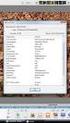 Intro Picasa 3.8 NL met Picnik etc. Deze Nederlandstalige opvolger van Picasa 3.6 is inmiddels beschikbaar voor downloaden en installeren: zie Picasa installeren. Daarna zie je onder Help > Over Picasa
Intro Picasa 3.8 NL met Picnik etc. Deze Nederlandstalige opvolger van Picasa 3.6 is inmiddels beschikbaar voor downloaden en installeren: zie Picasa installeren. Daarna zie je onder Help > Over Picasa
CMS Made Simple voor gevorderden
 CMS Made Simple voor gevorderden Workshop 3 2 e lesavond Fotoalbum Foto s plaatsen in een fotoalbum. Hoe werkt dit en wat zijn de mogelijkheden? IrfanView (buiten het extern bureaublad) of Picture Manager
CMS Made Simple voor gevorderden Workshop 3 2 e lesavond Fotoalbum Foto s plaatsen in een fotoalbum. Hoe werkt dit en wat zijn de mogelijkheden? IrfanView (buiten het extern bureaublad) of Picture Manager
PICASA PICASA. FOTOBEWERKING Een handleiding. 2013 Computertraining voor 50-plussers
 PICASA FOTOBEWERKING Een handleiding 2013 Computertraining voor 50-plussers PC50plus computertrainingen Eikbosserweg 52 1214AK Hilversum tel: 035 6213701 info@pc50plus.nl www.pc50plus.nl PICASA C O M P
PICASA FOTOBEWERKING Een handleiding 2013 Computertraining voor 50-plussers PC50plus computertrainingen Eikbosserweg 52 1214AK Hilversum tel: 035 6213701 info@pc50plus.nl www.pc50plus.nl PICASA C O M P
Uitleg van de Systeeminstellingen in Ubuntu.
 Uitleg van de Systeeminstellingen in Ubuntu. In Windows kun u in het configuratiescherm de computer aanpassen naar uw wensen. In Ubuntu heet dit Systeeminstellingen. Ik zal in deze handleiding de meest
Uitleg van de Systeeminstellingen in Ubuntu. In Windows kun u in het configuratiescherm de computer aanpassen naar uw wensen. In Ubuntu heet dit Systeeminstellingen. Ik zal in deze handleiding de meest
Importeren vanuit je scanner in Picasa
 Importeren vanuit je scanner in Picasa De veranderingen in Picasa 3.8 spelen voor dit onderwerp geen rol - hoogstens zijn er kleine verschillen in de schermafbeeldingen. Zie ook Intro Picasa 3.8NL. Fabrikanten
Importeren vanuit je scanner in Picasa De veranderingen in Picasa 3.8 spelen voor dit onderwerp geen rol - hoogstens zijn er kleine verschillen in de schermafbeeldingen. Zie ook Intro Picasa 3.8NL. Fabrikanten
Mappen en bestanden. In dit hoofdstuk leert u het volgende:
 Mappen en bestanden 1 Mappen en bestanden Een bestand is een verzamelnaam voor teksten, tekeningen of programma s. Alles wat op de vaste schijf van uw computer staat, is een bestand. Op een vaste schijf
Mappen en bestanden 1 Mappen en bestanden Een bestand is een verzamelnaam voor teksten, tekeningen of programma s. Alles wat op de vaste schijf van uw computer staat, is een bestand. Op een vaste schijf
Hoe maak je een HDR-foto?
 Hoe maak je een HDR-foto? De eerste vraag is natuurlijk; wat is HDR. HDR staat voor High Dynamic Range en betekent niets meer en minder dat je gewoon een heel groot verschil van donker naar licht in je
Hoe maak je een HDR-foto? De eerste vraag is natuurlijk; wat is HDR. HDR staat voor High Dynamic Range en betekent niets meer en minder dat je gewoon een heel groot verschil van donker naar licht in je
Foto s afdrukken met je eigen printer
 Foto s afdrukken met je eigen printer De veranderingen in Picasa 3.6 en 3.8 spelen voor dit onderwerp geen rol - hoogstens zijn er kleine verschillen in de schermafbeeldingen. Zie Intro Picasa 3.6NL en
Foto s afdrukken met je eigen printer De veranderingen in Picasa 3.6 en 3.8 spelen voor dit onderwerp geen rol - hoogstens zijn er kleine verschillen in de schermafbeeldingen. Zie Intro Picasa 3.6NL en
werken met picasa kort overzicht van de mogelijkheden
 werken met picasa kort overzicht van de mogelijkheden Installatie Ga naar http://picasa.google.com (zonder www!) Bekijk even de informatie die hier wordt aangeboden door er op te klikken. Klik daarna op:
werken met picasa kort overzicht van de mogelijkheden Installatie Ga naar http://picasa.google.com (zonder www!) Bekijk even de informatie die hier wordt aangeboden door er op te klikken. Klik daarna op:
Dropbox. Handleiding. Dropbox handleiding Dieter David david.dieter@telenet.be. Dieter David david.dieter@telenet.be
 0 Dropbox Handleiding Dieter David david.dieter@telenet.be 1 1. Wat is dropbox? 2 Dropbox is 2ledig : schijfruimte online (= back-up) synchroniseren en delen van bestanden op je online schrijfruimte Je
0 Dropbox Handleiding Dieter David david.dieter@telenet.be 1 1. Wat is dropbox? 2 Dropbox is 2ledig : schijfruimte online (= back-up) synchroniseren en delen van bestanden op je online schrijfruimte Je
Picasa 3.8 downloaden & installeren
 Picasa 3.8 downloaden & installeren Je kunt Picasa 3.8 gratis bij Google downloaden via http://picasa.google.nl of http://picasa.google.be en als je een Nederlandstalige Windows-versie hebt, is het programma
Picasa 3.8 downloaden & installeren Je kunt Picasa 3.8 gratis bij Google downloaden via http://picasa.google.nl of http://picasa.google.be en als je een Nederlandstalige Windows-versie hebt, is het programma
Les 5 ... Digitale fotografie, foto s delen met familie en vrienden. Iedereen online, van 9 tot 99 jaar.
 5... Digitale fotografie, foto s delen met familie en vrienden Deze iconen tonen aan voor wie het document is Leerkrachten WebExperts Senioren Leerlingen Achtergrondinformatie Achtergrondinformatie voor
5... Digitale fotografie, foto s delen met familie en vrienden Deze iconen tonen aan voor wie het document is Leerkrachten WebExperts Senioren Leerlingen Achtergrondinformatie Achtergrondinformatie voor
Handleiding Picasa 3 - overzicht
 Handleiding 3 - overzicht Op meer dan 66 webpagina s wordt het werken met aan de hand van duidelijke voorbeelden grondig beschreven en bijna alle onderwerpen zijn gerangschikt zoals in een alfabetische
Handleiding 3 - overzicht Op meer dan 66 webpagina s wordt het werken met aan de hand van duidelijke voorbeelden grondig beschreven en bijna alle onderwerpen zijn gerangschikt zoals in een alfabetische
Bijsnijden U kunt twee redenen hebben om een foto bij te snijden: er staat meer op dan u wilt en de overbodige details wilt u wegsnijden.
 Picasa Een goed en gratis fotobewerkingsprogramma is Picasa 2, ontwikkeld door Google. We laten u zien hoe u veelgebruikte bewerkingen, zoals bijsnijden, verscherpen of lichter maken, uitvoert. Downloaden
Picasa Een goed en gratis fotobewerkingsprogramma is Picasa 2, ontwikkeld door Google. We laten u zien hoe u veelgebruikte bewerkingen, zoals bijsnijden, verscherpen of lichter maken, uitvoert. Downloaden
Extra informatie Picasa
 Extra informatie Picasa Stel de weergave in op: boomstructuur: We zien nu dezelfde structuur als in de map Mijn Afbeeldingen. De hoofdmappen staan er. Zijn er geen submappen, dan wordt de inhoud weergegeven.
Extra informatie Picasa Stel de weergave in op: boomstructuur: We zien nu dezelfde structuur als in de map Mijn Afbeeldingen. De hoofdmappen staan er. Zijn er geen submappen, dan wordt de inhoud weergegeven.
Invoeren/importeren van digitale foto s in je computer
 Invoeren/importeren van digitale foto s in je computer Foto s die je importeert worden altijd opgeslagen in: Afbeeldingen. Windows 7 beschikt daarnaast over een apart programma om digitale foto s en videoclips
Invoeren/importeren van digitale foto s in je computer Foto s die je importeert worden altijd opgeslagen in: Afbeeldingen. Windows 7 beschikt daarnaast over een apart programma om digitale foto s en videoclips
Inhoudsopgave Voorwoord 11 Nieuwsbrief 11 Introductie Visual Steps 12 Wat heeft u nodig? 13 De cd-rom 13 De website bij het boek
 Inhoudsopgave Voorwoord... 11 Nieuwsbrief... 11 Introductie Visual Steps... 12 Wat heeft u nodig?... 13 De cd-rom... 13 De website bij het boek... 13 Hoe werkt u met dit boek?... 14 Uw voorkennis... 15
Inhoudsopgave Voorwoord... 11 Nieuwsbrief... 11 Introductie Visual Steps... 12 Wat heeft u nodig?... 13 De cd-rom... 13 De website bij het boek... 13 Hoe werkt u met dit boek?... 14 Uw voorkennis... 15
Handleiding Picasa. Inleiding Verwijderen, verplaatsen en hernoemen Opzoeken Importeren Selecties maken Opslaan...
 Handleiding Picasa Inleiding... 2 Verwijderen, verplaatsen en hernoemen... 2 Opzoeken... 2 Importeren... 3 Selecties maken... 3 Opslaan... 3 Markeren... 3 Bewerken... 3 Diavoorstelling... 4 Collage...
Handleiding Picasa Inleiding... 2 Verwijderen, verplaatsen en hernoemen... 2 Opzoeken... 2 Importeren... 3 Selecties maken... 3 Opslaan... 3 Markeren... 3 Bewerken... 3 Diavoorstelling... 4 Collage...
Handleiding ZKM Online. Versie 2.0
 Handleiding ZKM Online Versie 2.0 Maart 2012 Inhoudsopgave Inloggen 3 Eerste keer dat je inlogt (basisonderdelen) 4 profiel 5 wachtwoord 5 bureau 6 consultants 7 instellingen 8 kleuren 9 licentie 10 ZKM
Handleiding ZKM Online Versie 2.0 Maart 2012 Inhoudsopgave Inloggen 3 Eerste keer dat je inlogt (basisonderdelen) 4 profiel 5 wachtwoord 5 bureau 6 consultants 7 instellingen 8 kleuren 9 licentie 10 ZKM
WebDAV versus iwork.com op je ipad
 WebDAV versus iwork.com op je ipad Datum: 14 maart 2011 Versie: 1.0 Auteur: Pierre Gorissen (http://ictoblog.nl/ ) Een van de minder handige dingen aan de iwork verzameling voor de ipad (Pages, Keynote,
WebDAV versus iwork.com op je ipad Datum: 14 maart 2011 Versie: 1.0 Auteur: Pierre Gorissen (http://ictoblog.nl/ ) Een van de minder handige dingen aan de iwork verzameling voor de ipad (Pages, Keynote,
Inhoudsopgave Voorwoord 11 Nieuwsbrief 12 Introductie Visual Steps 12 Wat heeft u nodig? 13 Uw voorkennis 14 Hoe werkt u met dit boek?
 Inhoudsopgave Voorwoord... 11 Nieuwsbrief... 12 Introductie Visual Steps... 12 Wat heeft u nodig?... 13 Uw voorkennis... 14 Hoe werkt u met dit boek?... 15 De volgorde van lezen... 16 De website bij dit
Inhoudsopgave Voorwoord... 11 Nieuwsbrief... 12 Introductie Visual Steps... 12 Wat heeft u nodig?... 13 Uw voorkennis... 14 Hoe werkt u met dit boek?... 15 De volgorde van lezen... 16 De website bij dit
Opmerking 2: sommige instellingen bevinden zich gewoon in menu Beeld of in menu Extra, zoals Kleine afbeeldingen en Screensaver configureren.
 Opties in Picasa De veranderingen in Picasa 3.8 spelen voor dit onderwerp geen rol - hoogstens zijn er kleine verschillen in de schermafbeeldingen. Zie ook Intro Picasa 3.8NL. De letter O staat ook voor
Opties in Picasa De veranderingen in Picasa 3.8 spelen voor dit onderwerp geen rol - hoogstens zijn er kleine verschillen in de schermafbeeldingen. Zie ook Intro Picasa 3.8NL. De letter O staat ook voor
1. Fotobewerking met Aviary
 17 1. Fotobewerking met Aviary Een foto die u vroeger moest weggooien, omdat deze niet goed belicht of scheef was, kunt u met fotobewerkingsprogramma s op de computer corrigeren. Maar ook voor uw ipad
17 1. Fotobewerking met Aviary Een foto die u vroeger moest weggooien, omdat deze niet goed belicht of scheef was, kunt u met fotobewerkingsprogramma s op de computer corrigeren. Maar ook voor uw ipad
Picasa 3.6. Downloaden en installeren
 1 Picasa 3.6 In Digitale foto s ordenen en bewerken met Picasa wordt versie 3 van het programma behandeld. Ondertussen is er een verbeterde versie van het programma verschenen. U krijgt de nieuwe versie
1 Picasa 3.6 In Digitale foto s ordenen en bewerken met Picasa wordt versie 3 van het programma behandeld. Ondertussen is er een verbeterde versie van het programma verschenen. U krijgt de nieuwe versie
Fuel. Handleiding voor installatie en gebruik
 Fuel Handleiding voor installatie en gebruik Inhoudsopgave 1. Installatie 2. Gebruik - Windows - Linux / Apple / andere systemen - Een nieuw voertuig aanmaken - Uitgaven 3. Onderhoud - Waarschuwingen -
Fuel Handleiding voor installatie en gebruik Inhoudsopgave 1. Installatie 2. Gebruik - Windows - Linux / Apple / andere systemen - Een nieuw voertuig aanmaken - Uitgaven 3. Onderhoud - Waarschuwingen -
Inhoudsopgave Voorwoord 13 Nieuwsbrief 13 Introductie Visual Steps 14 Wat heeft u nodig 14 Uw voorkennis 16 Hoe werkt u met dit boek?
 Inhoudsopgave Voorwoord... 13 Nieuwsbrief... 13 Introductie Visual Steps... 14 Wat heeft u nodig... 14 Uw voorkennis... 16 Hoe werkt u met dit boek?... 16 De website bij het boek... 17 Aanvullende begeleidende
Inhoudsopgave Voorwoord... 13 Nieuwsbrief... 13 Introductie Visual Steps... 14 Wat heeft u nodig... 14 Uw voorkennis... 16 Hoe werkt u met dit boek?... 16 De website bij het boek... 17 Aanvullende begeleidende
Verkleinen- en uploaden van beelden
 Verkleinen- en uploaden van beelden Deze handleiding is opgebouwd rond eenvoudig te gebruiken programma s die verkrijgbaar zijn in het Nederlands en te installeren zijn onder Windows XP, Vista en Windows
Verkleinen- en uploaden van beelden Deze handleiding is opgebouwd rond eenvoudig te gebruiken programma s die verkrijgbaar zijn in het Nederlands en te installeren zijn onder Windows XP, Vista en Windows
1. Mappen, documenten en bestanden
 8 1. Mappen, documenten en bestanden In dit hoofdstuk leert u met mappen, documenten en bestanden omgaan. Een bestand is een verzamelnaam voor alles wat op de computer is opgeslagen. Dat kan een programma
8 1. Mappen, documenten en bestanden In dit hoofdstuk leert u met mappen, documenten en bestanden omgaan. Een bestand is een verzamelnaam voor alles wat op de computer is opgeslagen. Dat kan een programma
3. Basisbewerkingen. In dit hoofdstuk leert u:
 57 3. Basisbewerkingen Een foto die u vroeger moest weggooien, omdat deze niet goed belicht of scheef was, kunt u nu met een fotobewerkingsprogramma, zoals Picasa corrigeren. In veel gevallen lukt dat
57 3. Basisbewerkingen Een foto die u vroeger moest weggooien, omdat deze niet goed belicht of scheef was, kunt u nu met een fotobewerkingsprogramma, zoals Picasa corrigeren. In veel gevallen lukt dat
2. Uw digitale fotocamera en de computer
 67 2. Uw digitale fotocamera en de computer Fotograferen met een digitale fotocamera is vandaag de dag erg populair. Het voordeel van een digitale camera is dat u de foto s direct kunt bekijken op uw camera.
67 2. Uw digitale fotocamera en de computer Fotograferen met een digitale fotocamera is vandaag de dag erg populair. Het voordeel van een digitale camera is dat u de foto s direct kunt bekijken op uw camera.
Handleiding website FMS-spaarnwoude.nl
 Handleiding website FMS-spaarnwoude.nl Alfred Houdijk Webmaster 27-12-2012 Inhoud Inleiding... 2 Wie kan wat op de website... 3 Foto s en filmpjes plaatsen... 4 Copyright... 4 Schrijf een artikel... 5
Handleiding website FMS-spaarnwoude.nl Alfred Houdijk Webmaster 27-12-2012 Inhoud Inleiding... 2 Wie kan wat op de website... 3 Foto s en filmpjes plaatsen... 4 Copyright... 4 Schrijf een artikel... 5
Stap 1 Je eigen website maken... 1. Stap 2 Je template invullen... 9. Stap 3 Wat kunnen we met de inhoud?... 19
 INHOUDSOPGAVE Inhoudsopgave Stap 1 Je eigen website maken... 1 De eerste stap... 1 Kompozer downloaden... 1 Kompozer openen... 1 Een nieuwe pagina beginnen... 1 Je eerste tekst schrijven... 2 Je eerste
INHOUDSOPGAVE Inhoudsopgave Stap 1 Je eigen website maken... 1 De eerste stap... 1 Kompozer downloaden... 1 Kompozer openen... 1 Een nieuwe pagina beginnen... 1 Je eerste tekst schrijven... 2 Je eerste
Picasa 3 boeken van Visual Steps en anderen
 Picasa 3 boeken van Visual Steps en anderen Met het per 1 april 2009 verschenen boek Digitale fotobewerking met Picasa vult Studio Visual Steps van de bekende Addo Stuur een grote leemte: in de boekwinkel
Picasa 3 boeken van Visual Steps en anderen Met het per 1 april 2009 verschenen boek Digitale fotobewerking met Picasa vult Studio Visual Steps van de bekende Addo Stuur een grote leemte: in de boekwinkel
Handleiding voor het maken van je eigen webpagina op de schoolsite
 Waar gaat dit over? Handleiding voor het maken van je eigen webpagina op de schoolsite Hier leer je hoe je een eigen webpagina kunt maken op de site van de school. Op deze webpagina kun je vertellen wie
Waar gaat dit over? Handleiding voor het maken van je eigen webpagina op de schoolsite Hier leer je hoe je een eigen webpagina kunt maken op de site van de school. Op deze webpagina kun je vertellen wie
Google products. Het gebruik van Picasa 2 is gratis. Het programma is in veel verschillende talen verkrijgbaar, waaronder Nederlands.
 1 Picasa 2 Picasa 2 is een foto-organizer van zoekmachinefabrikant Google. Het gratis programma bevat handige functies om uw foto's te beheren, te bewerken en te delen. Het gebruik van Picasa 2 is gratis.
1 Picasa 2 Picasa 2 is een foto-organizer van zoekmachinefabrikant Google. Het gratis programma bevat handige functies om uw foto's te beheren, te bewerken en te delen. Het gebruik van Picasa 2 is gratis.
Handleiding ZKM Online. Versie 2.1
 Handleiding ZKM Online Versie 2.1 Februari 2015 Inhoudsopgave 1. Inloggen... 3 1.1 Eerste keer dat je inlogt... 3 1.1.1 Profiel... 4 1.1.2. Wachtwoord (wijzigen)... 4 1.1.3. Bureau... 5 1.1.4. Consultants
Handleiding ZKM Online Versie 2.1 Februari 2015 Inhoudsopgave 1. Inloggen... 3 1.1 Eerste keer dat je inlogt... 3 1.1.1 Profiel... 4 1.1.2. Wachtwoord (wijzigen)... 4 1.1.3. Bureau... 5 1.1.4. Consultants
Importeren vanuit je scanner
 Importeren vanuit je scanner Fabrikanten van printers en scanners (vaak gecombineerd) hebben er alles aan gedaan om het moeilijk te maken, maar als je even een (oude) foto wilt scannen en opslaan kan dat
Importeren vanuit je scanner Fabrikanten van printers en scanners (vaak gecombineerd) hebben er alles aan gedaan om het moeilijk te maken, maar als je even een (oude) foto wilt scannen en opslaan kan dat
2 Kennismaking met het scherm
 84 1 Inleiding Met Microsoft Office Picture Manager kan je op een eenvoudige manier jouw afbeeldingen bekijken, beheren, bewerken en delen. Paint kan je openen via Starten - Alle Programma s - Microsoft
84 1 Inleiding Met Microsoft Office Picture Manager kan je op een eenvoudige manier jouw afbeeldingen bekijken, beheren, bewerken en delen. Paint kan je openen via Starten - Alle Programma s - Microsoft
Inhoudsopgave Disclaimer... 3 Voorwoord... 4 Inleiding... 5 Het downloaden van XAMPP... 7 Het installeren van XAMPP... 8 Joomla installeren op
 1 Inhoudsopgave Disclaimer... 3 Voorwoord... 4 Inleiding... 5 Het downloaden van XAMPP... 7 Het installeren van XAMPP.... 8 Joomla installeren op XAMPP... 15 Handige links... 16 2 Disclaimer Bij de samenstelling
1 Inhoudsopgave Disclaimer... 3 Voorwoord... 4 Inleiding... 5 Het downloaden van XAMPP... 7 Het installeren van XAMPP.... 8 Joomla installeren op XAMPP... 15 Handige links... 16 2 Disclaimer Bij de samenstelling
Snel van start met Picasa?
 Handleiding Snel van start met Picasa? Foto s gemaakt maar het ziet er niet uit als je had gehoopt? Wil je foto s delen met vrienden? Hoe kun je dat allemaal doen zonder een programma daarvoor te kopen?
Handleiding Snel van start met Picasa? Foto s gemaakt maar het ziet er niet uit als je had gehoopt? Wil je foto s delen met vrienden? Hoe kun je dat allemaal doen zonder een programma daarvoor te kopen?
3. Videofilm monteren en bewerken
 43 3. Videofilm monteren en bewerken De eerste stap na het importeren van uw videomateriaal is het rangschikken van de opnamen tot een goed lopend verhaal. Wat u als eerst heeft opgenomen, hoeft immers
43 3. Videofilm monteren en bewerken De eerste stap na het importeren van uw videomateriaal is het rangschikken van de opnamen tot een goed lopend verhaal. Wat u als eerst heeft opgenomen, hoeft immers
Facebook pagina maken
 1 Facebook pagina maken 1. Lid worden Open de browser (bijv Internet Explorer of Chrome) en typ www.facebook.com Als je al lid bent kun je hier in de bovenste vakjes je e-mail adres en wachtwoord invullen.
1 Facebook pagina maken 1. Lid worden Open de browser (bijv Internet Explorer of Chrome) en typ www.facebook.com Als je al lid bent kun je hier in de bovenste vakjes je e-mail adres en wachtwoord invullen.
Gebruiksvriendelijkheid: Gebruiksaanwijzing:
 Gebruiksvriendelijkheid: Elon Education is een tool waarmee online woordjes geleerd kunnen worden voor de vreemde talen. Ook is het mogelijk om met Elon Education de tafels te oefenen, werkwoorden enz.
Gebruiksvriendelijkheid: Elon Education is een tool waarmee online woordjes geleerd kunnen worden voor de vreemde talen. Ook is het mogelijk om met Elon Education de tafels te oefenen, werkwoorden enz.
Voor je begint. Foto s bewaren. Originelen bewaren. Opslaan na bewerking in Picasa kan op verschillende manieren
 Fotobewerking Voor je begint Foto s bewaren Want je wil je herinneringen niet kwijt Externe harde schijf Originelen bewaren Want je leert altijd bij en dan kan je steeds opnieuw proberen Opslaan na bewerking
Fotobewerking Voor je begint Foto s bewaren Want je wil je herinneringen niet kwijt Externe harde schijf Originelen bewaren Want je leert altijd bij en dan kan je steeds opnieuw proberen Opslaan na bewerking
Screensaver en screendumps in Picasa
 Screensaver en screendumps in Picasa De veranderingen in Picasa 3.6 en 3.8 spelen voor dit onderwerp geen rol - hoogstens zijn er kleine verschillen in de schermafbeeldingen. Zie Intro Picasa 3.6NL en
Screensaver en screendumps in Picasa De veranderingen in Picasa 3.6 en 3.8 spelen voor dit onderwerp geen rol - hoogstens zijn er kleine verschillen in de schermafbeeldingen. Zie Intro Picasa 3.6NL en
Bij de letter S hoort ook een meer verborgen, maar zeer belangrijk Picasa-onderwerp, namelijk
 Sorteren in Picasa De veranderingen in Picasa 3.6 en 3.8 spelen voor dit onderwerp geen rol - hoogstens zijn er kleine verschillen in de schermafbeeldingen. Zie Intro Picasa 3.6NL en Intro Picasa 3.8NL.
Sorteren in Picasa De veranderingen in Picasa 3.6 en 3.8 spelen voor dit onderwerp geen rol - hoogstens zijn er kleine verschillen in de schermafbeeldingen. Zie Intro Picasa 3.6NL en Intro Picasa 3.8NL.
Handleiding voor het gebruik van de community website van OBS t Padland
 Handleiding voor het gebruik van de community website van OBS t Padland Versie: 1.1 Datum: 18 juli 2013 Geschreven door: ict@padland.nl 2013 OBS t Padland. Pagina 1 Inhoud Inleiding... 3 Padland Startpagina...
Handleiding voor het gebruik van de community website van OBS t Padland Versie: 1.1 Datum: 18 juli 2013 Geschreven door: ict@padland.nl 2013 OBS t Padland. Pagina 1 Inhoud Inleiding... 3 Padland Startpagina...
Google Applicaties Online samenwerken. Paul Diliën ICT integratie 2012. Vlaams Verbond van het Katholiek Secundair Onderwijs
 Google Applicaties Online samenwerken Paul Diliën ICT integratie 2012 Vlaams Verbond van het Katholiek Secundair Onderwijs Guimardstraat 1, 1040 Brussel Vlaams Verbond van het Katholiek Secundair Onderwijs
Google Applicaties Online samenwerken Paul Diliën ICT integratie 2012 Vlaams Verbond van het Katholiek Secundair Onderwijs Guimardstraat 1, 1040 Brussel Vlaams Verbond van het Katholiek Secundair Onderwijs
CMS Made Simple voor gevorderden
 CMS Made Simple voor gevorderden Workshop 2 2 e lesavond Afbeeldingbeheer Wijzigen van afbeeldingen; formaat aanpassen, uitsnijden en bewerking in CMS Made Simple zelf. Nadenken over opslag en beheer voor
CMS Made Simple voor gevorderden Workshop 2 2 e lesavond Afbeeldingbeheer Wijzigen van afbeeldingen; formaat aanpassen, uitsnijden en bewerking in CMS Made Simple zelf. Nadenken over opslag en beheer voor
1 Besturingssysteem. 1.1 Wat is een besturingssysteem? 1.2 Verschillende besturingssystemen. 1.3 Windows, verschillende versies
 1 Besturingssysteem 1.1 Wat is een besturingssysteem? Elke computer heeft een besturingssysteem. Zonder besturingssysteem kan een computer niet werken. Het besturingssysteem zorgt ervoor dat de computer
1 Besturingssysteem 1.1 Wat is een besturingssysteem? Elke computer heeft een besturingssysteem. Zonder besturingssysteem kan een computer niet werken. Het besturingssysteem zorgt ervoor dat de computer
Achtergrondinformatie... 88 Tips... 91
 Inhoudsopgave Voorwoord... 13 Introductie Visual Steps... 14 Wat heeft u nodig?... 15 De volgorde van lezen... 16 Uw voorkennis... 17 Hoe werkt u met dit boek?... 18 De cd-rom en de website bij dit boek...
Inhoudsopgave Voorwoord... 13 Introductie Visual Steps... 14 Wat heeft u nodig?... 15 De volgorde van lezen... 16 Uw voorkennis... 17 Hoe werkt u met dit boek?... 18 De cd-rom en de website bij dit boek...
Vragen en antwoorden. 1. Hoe krijg ik mijn filmpje op YouTube?
 Vragen en antwoorden. Inhoud: 1. hoe krijg ik mijn filmpje op YouTube? 2. hoe kan ik een enkel beeld uit de Video ophalen? 3. hoe kan ik mijn films afsluiten zonder het Magix programma te sluiten? 4. hoe
Vragen en antwoorden. Inhoud: 1. hoe krijg ik mijn filmpje op YouTube? 2. hoe kan ik een enkel beeld uit de Video ophalen? 3. hoe kan ik mijn films afsluiten zonder het Magix programma te sluiten? 4. hoe
